Samsung Galaxy A9(2016)SM-A9100(6.0.1)如何使用字典功能?
如需使用字典功能,请按照以下步骤操作:
步骤
1. 在正常模式待机页面下,点击【信息】。
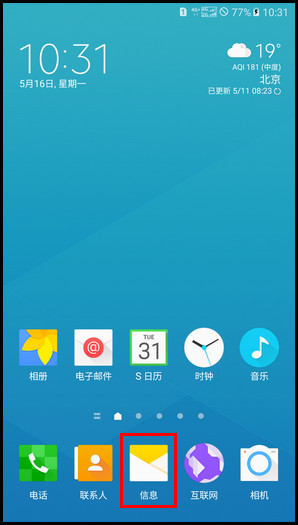
2. 点击短信进入。
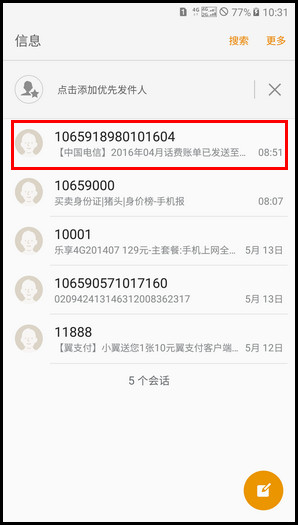
3. 点击短信进入查看界面。
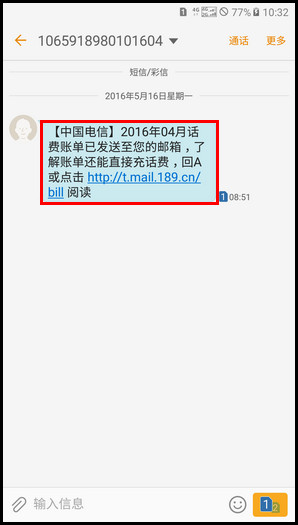
4. 点住后选中需要使用字典的文字。(此功能为机器自带功能,其他第三方软件会有不兼容情况,自带互联网上网时支持。)
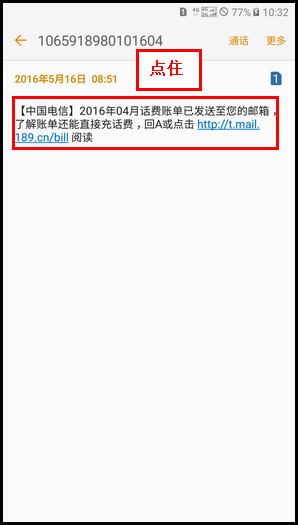
5. 点击【字典】。
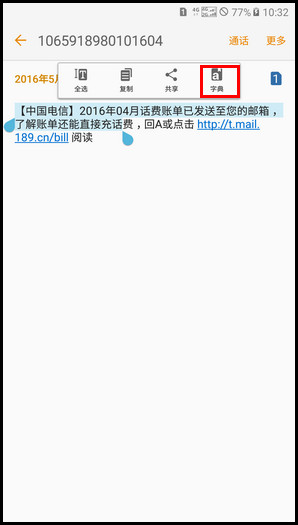
6. 初次使用点击【管理字典】。
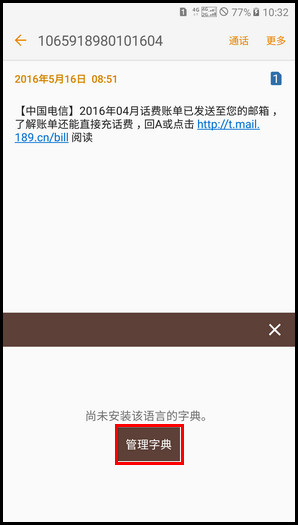
7. 初次使用需要联网下载字典,下载后使用可以不用连接网络。以翻译英文为例,下载【简体中文至英语】。
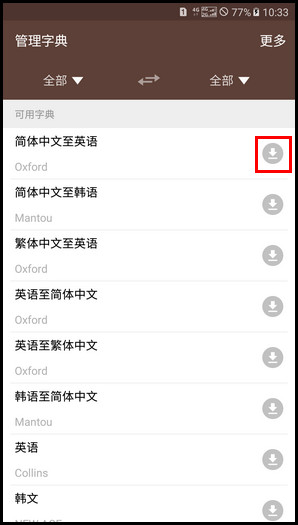
8. 阅读说明后,点击【确认】。(下载时需要手机连接网络。)
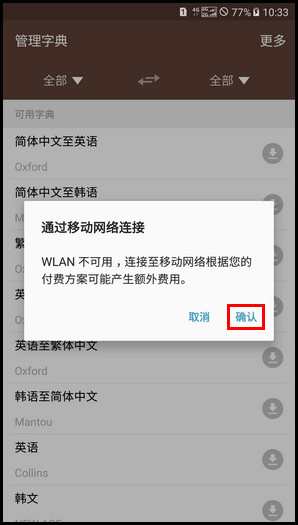
9. 点击后显示下载进度。此处以中文翻译英文为例,下载简体中文至英语。
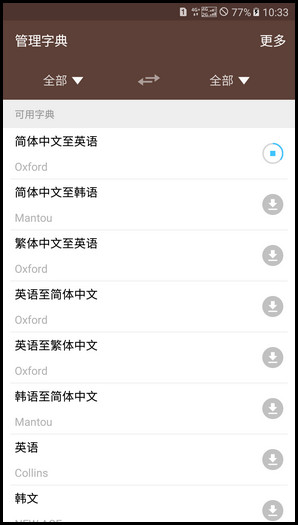
10. 下载后我的字典下方会有目前词典的名称,之后点击【返回键】返回。
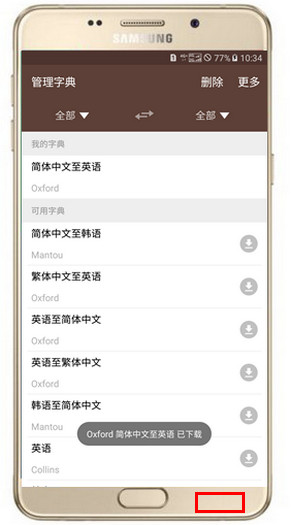
11. 选中文字再次点击【字典】。
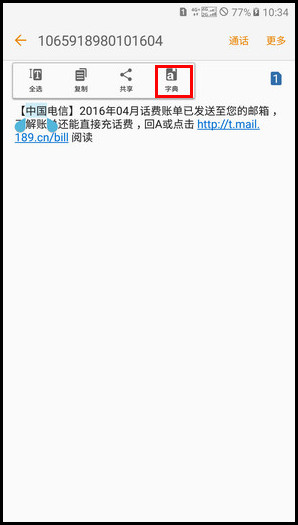
12. 字典会根据选中文字翻译成英语。点击【全屏键】。(翻译时可以不连接网络。)
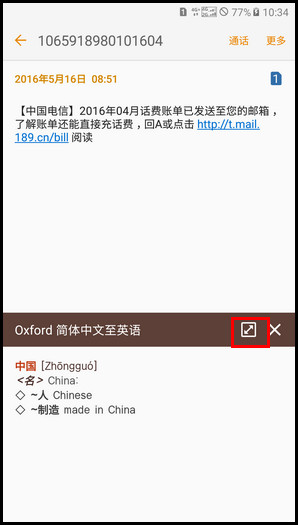
13. 点击【搜索网络】。(此处需要联网。)
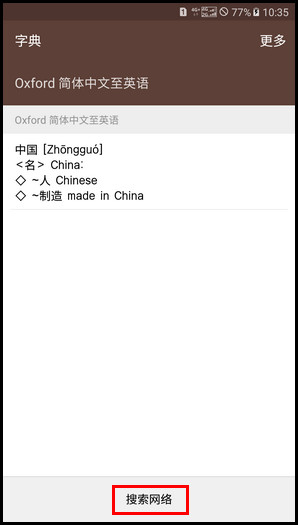
14. 进入百度搜索您选中的文字。
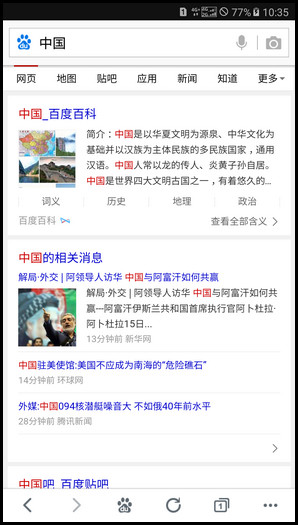
声明:本网站引用、摘录或转载内容仅供网站访问者交流或参考,不代表本站立场,如存在版权或非法内容,请联系站长删除,联系邮箱:site.kefu@qq.com。
阅读量:145
阅读量:153
阅读量:102
阅读量:183
阅读量:22